
Finder du dig selv på skærmen på din Windows 10 PC for ofte? Det er muligt at stoppe skærmen fra at slukke helt. Du kan vælge forskellige præferencer, når din pc kører på batteristrøm, og når den også er tilsluttet en strømkilde.
Hvis du har en bærbar enhed som en bærbar computer eller tablet, får du beslutte, hvordan skærmen virker, mens du er på batteri eller tilsluttet. Desktops har kun den tilsluttede indstilling. Skærmets timeout længde kan være overalt fra to minutter til fem timer.
Klik først på Start-menuen og vælg gearikonet for at åbne indstillingerne. (Du kan også åbne vinduet ved at trykke på Windows + I.)

Vælg derefter "System" i vinduet Indstillinger.

Vælg "POWER & AMP; Sove "fra sidebjælken.

Hvis du bruger et skrivebord, vil du se en drop-down for ", når du er tilsluttet" under både "skærm" og "sove". Hvis du bruger en bærbar computer eller tablet, vil du se en anden drop-down for "på batteristrøm."
For at kontrollere, når skærmen slukker, skal du vælge en rullemenavn under "skærm."
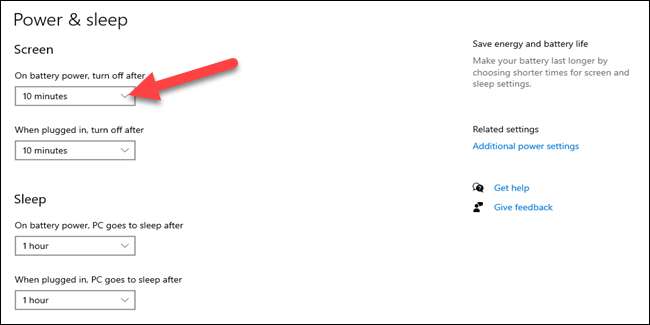
Vælg "ALDRIG" fra menuen for at forhindre Windows i at slukke for dit display.
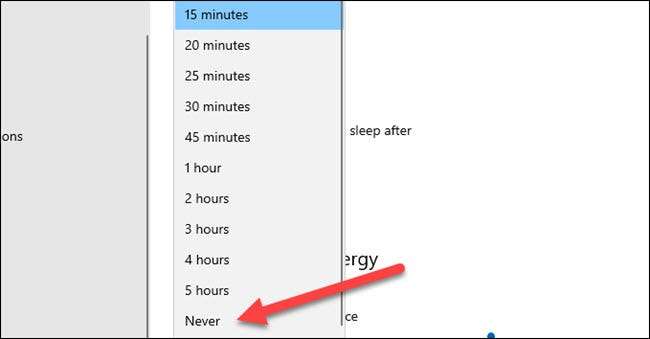
Det er det! For de bedste resultater anbefaler vi kun at holde skærmen på, mens du er tilsluttet. Du går hurtigt igennem batteriet, hvis du gør det på batteristrøm. Men valget er dit!
Bemærk: Hvis du har din pc indstillet til automatisk at sove, slukker displayet, når den går i seng. Du kan styre, når din pc går i seng fra denne skærm også.
Du kan også forhindre en iPhone. eller Android. Enhed fra at slukke sin skærm også.
RELATEREDE: Sådan stopper du din Android-telefons skærm fra at slukke







